Cómo incrustar archivos PDF en WordPress
Publicado: 2022-05-17WordPress es una plataforma moderna y flexible para publicar su sitio web. Una de las formas en que puede ver esto es a través de su enfoque hacia los medios. Puede cargar casi todos los tipos en su sitio a través de la Biblioteca de medios, pero con algunos archivos, necesita soporte adicional. Si desea aprender a incrustar archivos PDF en WordPress, necesitará algunos pasos más que una simple incrustación de imagen o video.
Debido a que WordPress solo ofrece una funcionalidad de incrustación genérica, querrá usar un servidor para alojar sus archivos o instalar un complemento para la mayoría de los casos de uso. La buena noticia es que ambas soluciones son adecuadas y, lo que es más importante, fáciles de implementar.
Para este artículo, le mostraremos cómo incrustar archivos PDF en WordPress usando Google Drive, bloques de WordPress y un complemento. Sin embargo, en primer lugar, vale la pena hablar sobre por qué querría incrustar archivos PDF y señalar la diferencia entre una carga simple y una incrustación.
Por qué querrías incrustar un archivo PDF en WordPress
Es posible que ya sepa por qué querría incrustar un archivo PDF en WordPress, aunque es posible que no comprenda los beneficios que recibirá. Hay muchos, y aquí hay algunos:
- Un PDF es excelente para usar como muestra de su producto o servicio completo. Por ejemplo, si es diseñador gráfico o escritor, puede hacer que los archivos PDF estén disponibles para su descarga.
- Algunos archivos PDF funcionan bien como elementos reutilizables según el contenido. Un formulario de registro es un buen ejemplo, o un documento de términos y condiciones.
- Si encarga documentos técnicos o informes, no tendrá que escribirlos en WordPress. En su lugar, puede ofrecer el archivo para descargarlo o verlo.
El último punto trae a colación un caso de uso común para archivos PDF. Por ejemplo, es posible que no desee volver a crear un PDF valioso como una publicación en su sitio debido a que la conversión requiere mucho tiempo. Sin embargo, puede incrustar el archivo y conservar todos los elementos dinámicos e interactivos de un contenido nativo.
La diferencia entre incrustar y cargar su archivo PDF
Puede parecer obvio para algunos, pero hay una diferencia entre incrustar su archivo PDF y cargarlo. Sí, puede cargar cualquier archivo en WordPress (aparte de los SVG en la redacción actual), pero esto no significa que pueda verlo.
Para hacer esto, necesitará alguna forma de que WordPress "hable" con el archivo para mostrarlo. Aquí es donde entra en juego un visor de PDF dedicado. Solía ser que WordPress no era el mejor cuando se trata de archivos incrustados. Sin embargo, con la llegada del Editor de bloques, obtiene un flujo de trabajo más consistente y más en línea con otros tipos de medios dentro de WordPress; más de esto más adelante.
Cómo incrustar archivos PDF en WordPress (3 formas)
Hay tres formas que cubriremos para incrustar archivos PDF en WordPress. Cada uno se adaptará a diferentes aplicaciones y flujos de trabajo. Como tal, el que elijas es una decisión personal:
- Si usa Google Drive para alojar sus archivos, es posible que desee agregar el código de inserción en el HTML de WordPress.
- El Editor de bloques de WordPress tiene una forma de ver archivos PDF, y esto podría ser todo lo que necesita para mostrarlos en la interfaz.
- Un complemento como PDF Embedder le permitirá mostrar sus archivos PDF y ofrecer una experiencia completa para los lectores.
Las soluciones que brindamos no están en ningún orden, y ninguna es más "correcta" que la otra. Como tal, eche un vistazo a cada uno y elija uno que se adapte a sus objetivos generales.
1. Incrustar un archivo usando Google Drive
Muchos propietarios de sitios usan productos de Google, y aquellos que invierten en el ecosistema, comprenderán cuán vital es Google Drive.
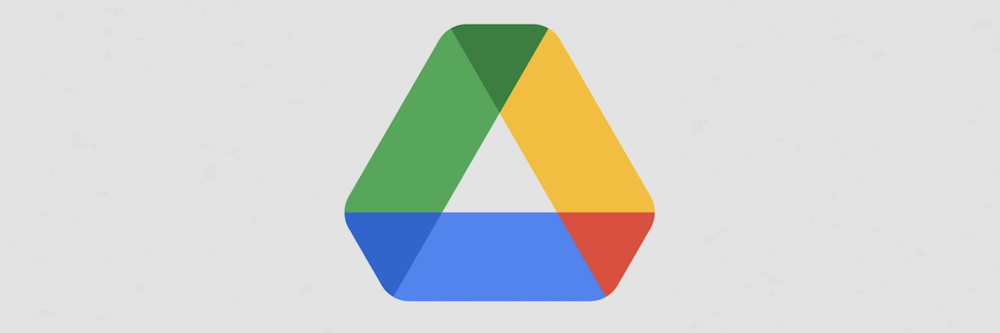
Si aloja sus archivos PDF en la nube y no quiere moverlos, puede incrustarlos en su sitio web de WordPress con relativa facilidad. Para comenzar, diríjase al archivo elegido dentro de Google Drive y haga clic en la opción Compartir en el menú Más acciones :
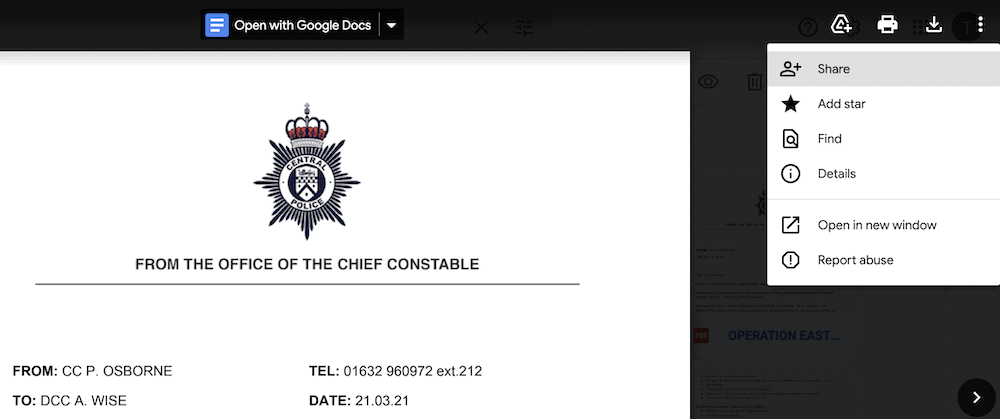
Le invitamos a elegir cualquier combinación de configuraciones que coincida con su experiencia deseada. Cuando termine aquí, regrese al menú Más acciones y abra el archivo en una nueva ventana:
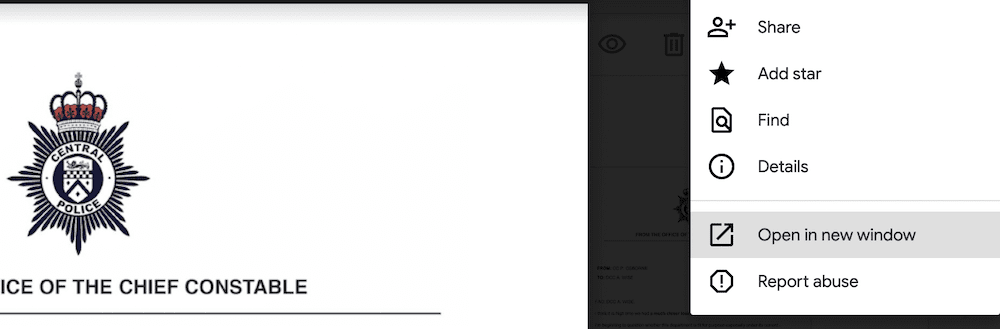
Notarás que las opciones dentro de ese menú cambian. Si abre el menú Más acciones , ahora habrá un enlace Insertar elemento... :
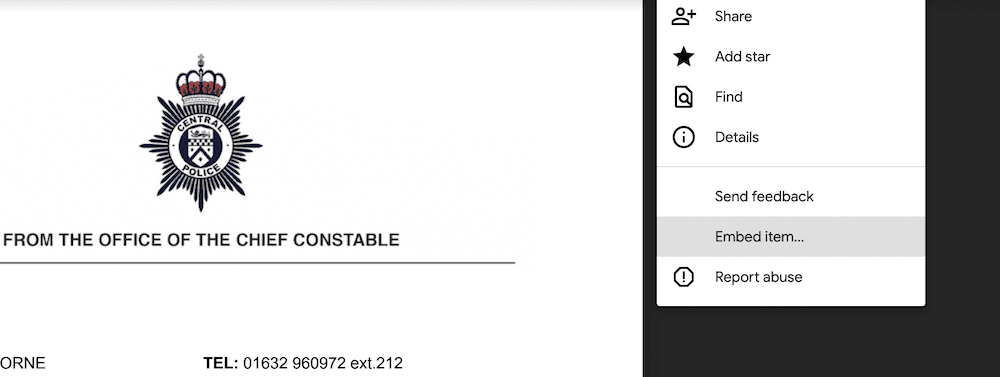
Al hacer clic en esto, aparecerá un cuadro de diálogo que contiene código HTML. Deberías copiar esto, luego regresar a WordPress:
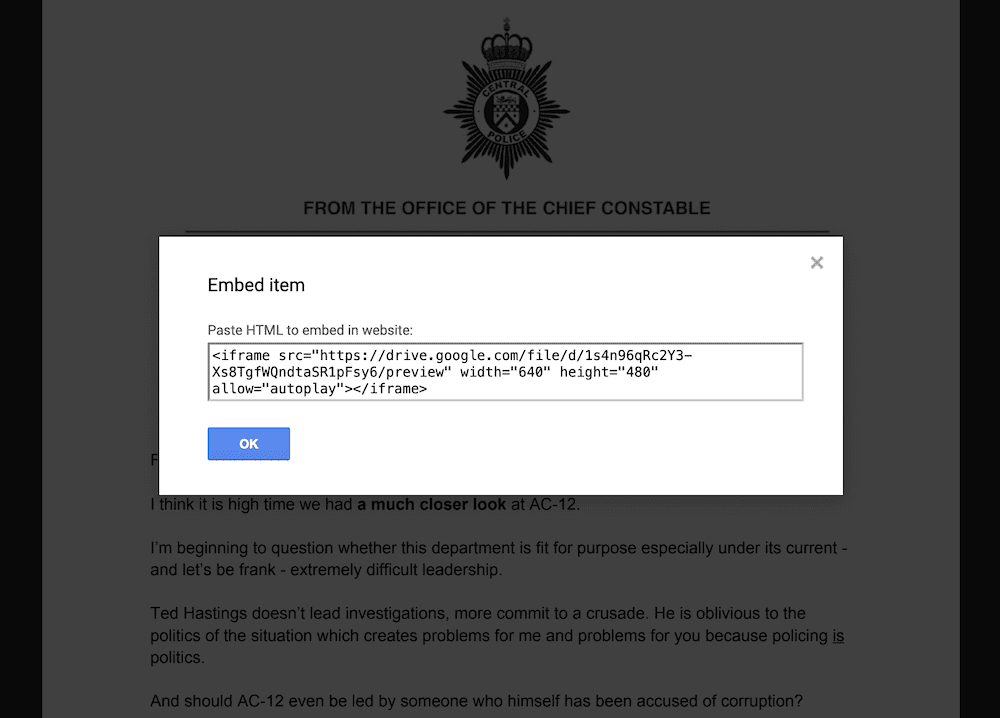
En este punto, puede regresar a WordPress y abrir la página desde la que desea incrustar el PDF. Esta vez, dentro del menú Más acciones del Editor de bloques, abra el Editor de código :
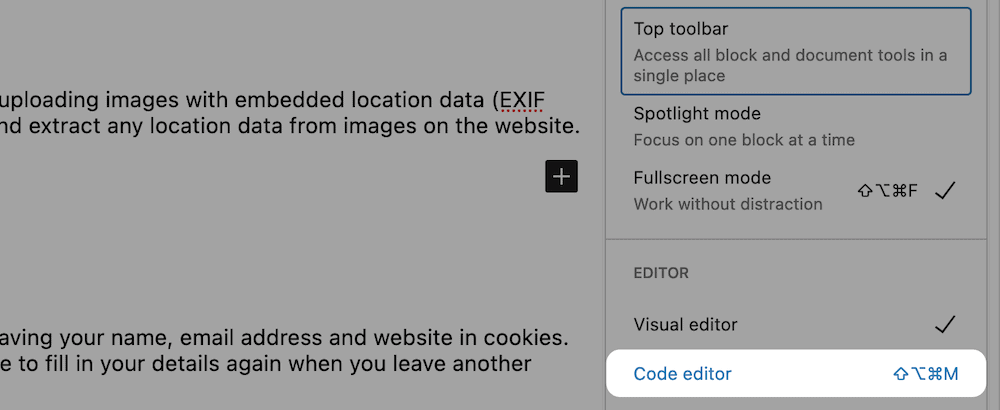
Su trabajo aquí es encontrar la ubicación correcta para su código de inserción y pegarlo:
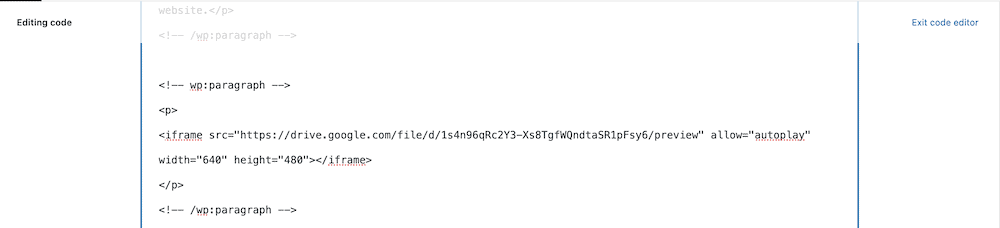
Una vez que haga clic en el enlace del editor de código de salida , verá la inserción en la página:
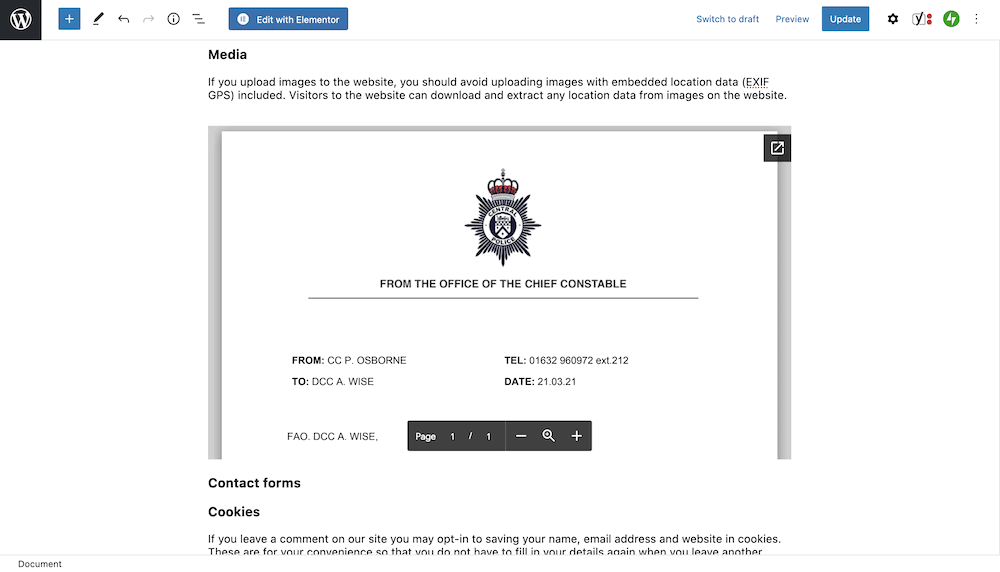
Sin embargo, si bien esto es rápido de implementar, es una forma funcional de mostrar su PDF, porque es un iframe y no tiene muchas opciones. Para un enfoque más flexible, ¡sigue leyendo!

2. Agregar un archivo PDF visible a su sitio usando bloques de WordPress
A diferencia del antiguo Editor clásico, el Editor de bloques le permite trabajar con varios tipos de medios de manera uniforme. Esto no es más evidente que cuando incrusta archivos PDF en WordPress.
Puede usar el Bloque de archivos para incrustar todo tipo de archivos, pero en este caso, podemos usarlo para incrustar un PDF. Si navega a la publicación o página deseada, puede buscar el Bloque de archivos y (al igual que las imágenes) notará un cuadro de diálogo para cargar archivos:
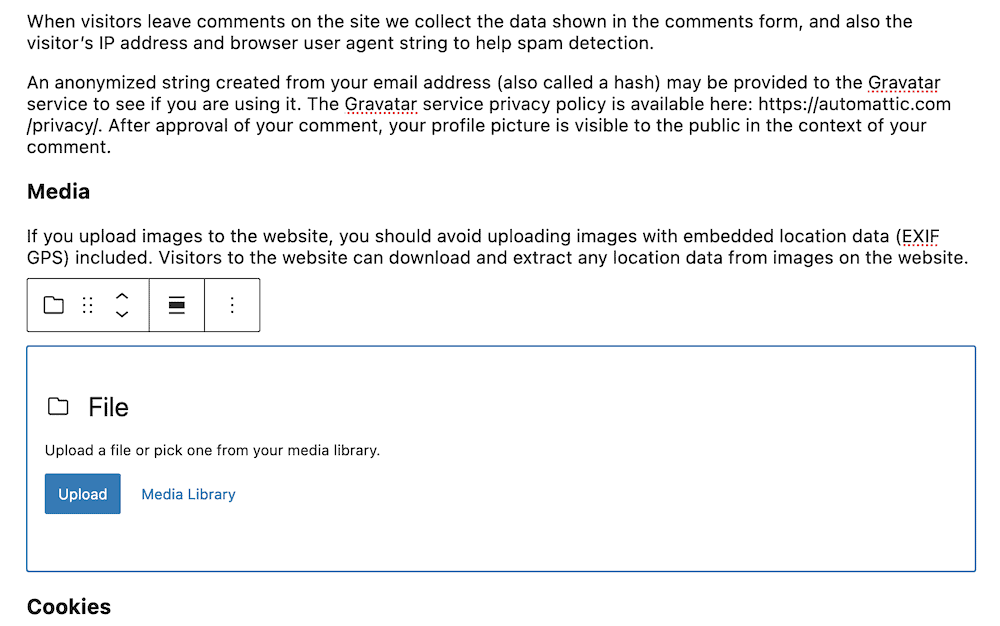
Si agrega su archivo aquí, se mostrará en un visor atractivo, como un elemento en línea:
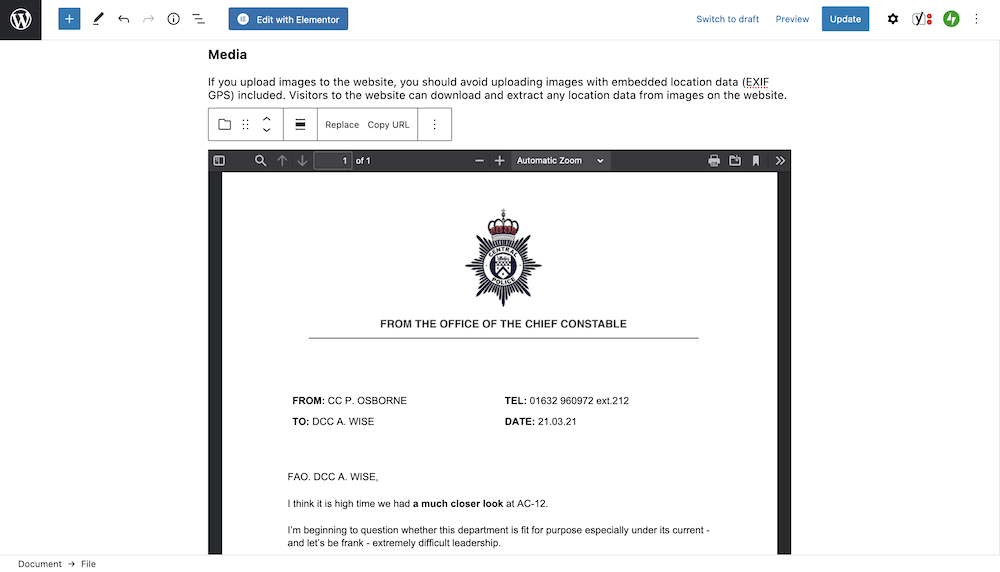
También verá una ruta URL completa para su archivo y un botón Descargar . Puedes cambiar esto en la configuración de bloque dedicada en la barra lateral del editor:
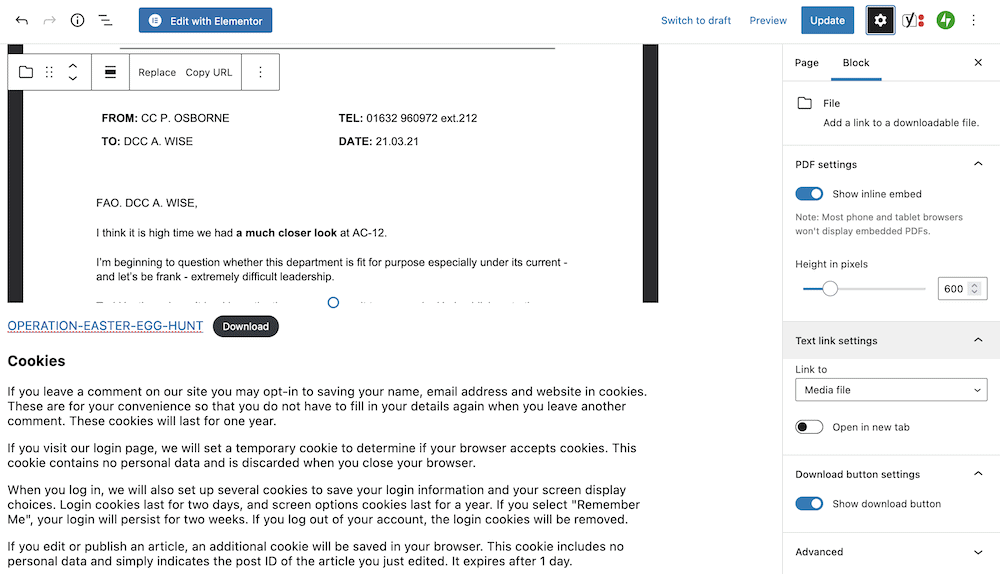
En nuestra opinión, es una mejor solución que una inserción de Google Drive, pero aún así solo proporciona una experiencia ligera que puede mejorar mediante el uso de un complemento. Analicemos esta opción a continuación.
3. Uso de complementos para incrustar archivos PDF en WordPress
Si desea incrustar archivos PDF en WordPress de forma regular, o desea ofrecer una experiencia de lectura de primer nivel, un complemento es el camino a seguir. Hay unas cuantas para elegir, y en realidad, cualquiera de las opciones será una buena solución.
Sin embargo, nos gusta PDF Embedder porque tiene muchas instalaciones, muchas críticas positivas (y, por lo tanto, otros usuarios disfrutan del complemento) y tiene actualizaciones periódicas.
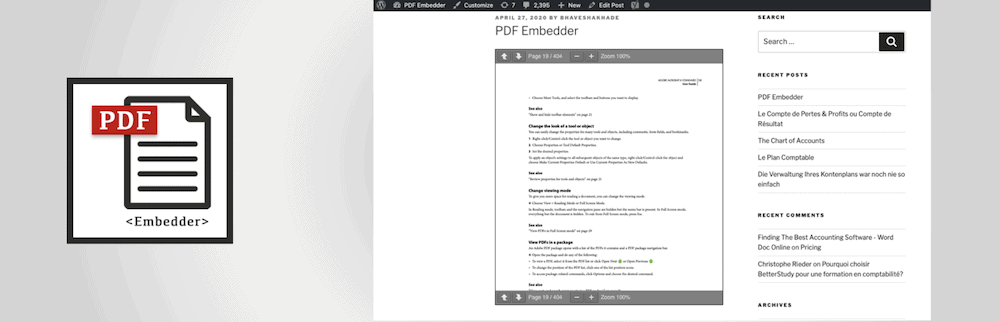
Una vez que instale y active el complemento, diríjase a la página Configuración> PDF Embedder dentro de WordPress:

No hay demasiados aquí porque el visor se ve muy bien desde el primer momento. Sin embargo, puede cambiar elementos como las dimensiones mínimas y máximas, algunas configuraciones específicas de la barra de herramientas y otras:

Para incrustar su PDF, simplemente agregue un bloque de incrustación de PDF a su contenido y elija su archivo del cargador:
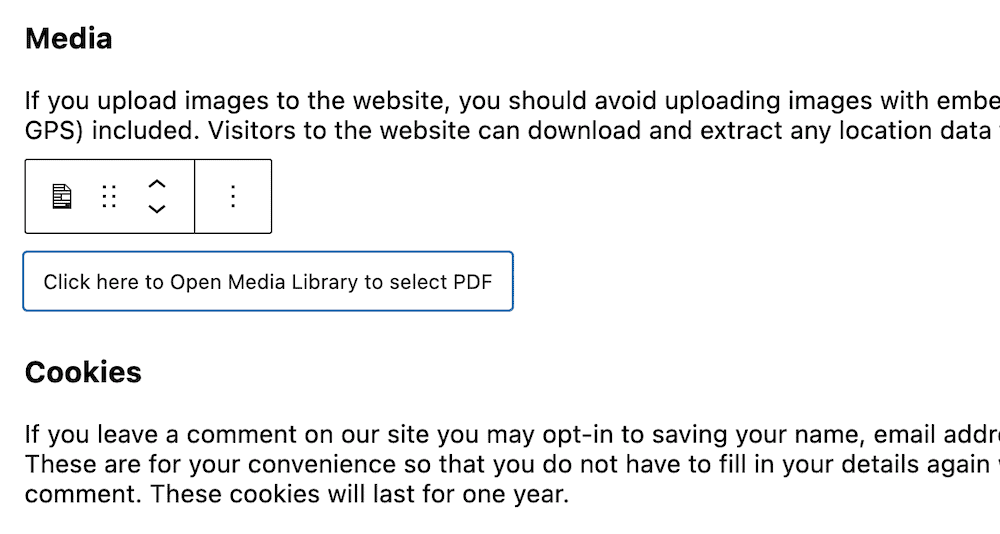
Tenga en cuenta que también puede consultar la configuración de bloqueo aquí y ajustarla según sea necesario. Si no tocó la configuración global antes, es posible que desee hacer algunos ajustes para que se ajuste mejor a su contenido:
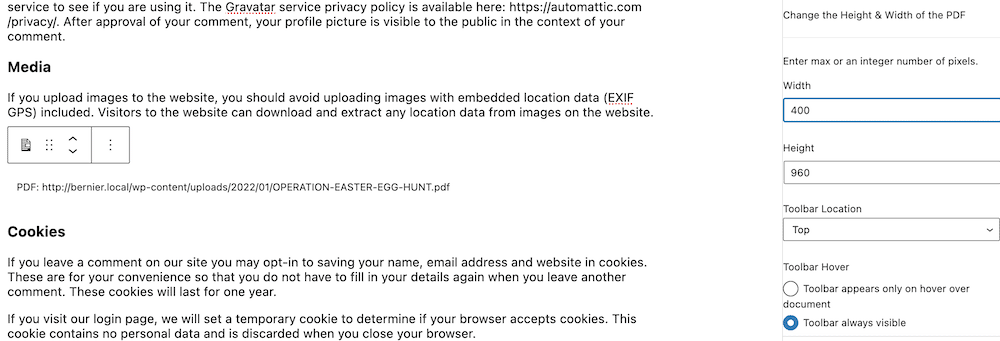
Sin embargo, esto le dará un mejor visor discutible que la incrustación de Google Drive o la opción nativa de WordPress. Además, puede actualizar a una versión premium de PDF Embedder para obtener más funciones, un mejor nivel de soporte y mucho más.
Cómo incrustar archivos PDF en WordPress que sean legibles y optimizados
Así como optimizaría sus imágenes y videos, también querrá optimizar sus archivos PDF. Aquí hay algunos consejos rápidos para ayudarlo a servir archivos pequeños que se ven geniales y conservan la riqueza:
- Su tipografía es importante, tan vital como los tipos de letra de su sitio. Le recomendamos que utilice dos fuentes en total y las configure en un tamaño adecuado para todos los ojos.
- Puede optimizar los archivos PDF tal como lo haría con las imágenes. A veces, un PDF puede tener un tamaño de megabytes, por lo que desea que sea lo más pequeño posible. ShortPixel tiene un compresor de PDF estelar para acompañar su aplastante optimización de imágenes.
- Hablando de eso, si incluye imágenes en su PDF, asegúrese de que también tengan el nivel adecuado de optimización.
En general, trate su PDF como lo haría con una publicación o página en su sitio: optimícelo para la búsqueda y la velocidad, y no se preocupe por la interactividad. El archivo se renderizará bien y ofrecerá la misma dinámica que un contenido nativo.
En conclusión
No importa qué medios arroje a su sitio web de WordPress, podrá trabajar con él (a pesar de los SVG). Cuando se trata de archivos PDF, WordPress tiene una experiencia nativa fantástica que podría ser todo lo que necesita. Sin embargo, si desea una experiencia más completa cuando incrusta archivos PDF en WordPress, hay otras consideraciones que puede hacer.
Por ejemplo, si aloja sus archivos en Google Drive, podría "codificar" el HTML incrustado en su contenido. Esto proporcionará un buen visor, pero no es flexible y podría terminar con enlaces rotos y medios faltantes si elimina el archivo en una fecha posterior. En cambio, un complemento le brindará toda la funcionalidad que necesita. PDF Embedder es estelar, pero también hay otras soluciones. La tarea aquí es seleccionar el mejor para sus necesidades y flujo de trabajo.
¿Necesita incrustar archivos PDF en WordPress y, de ser así, qué enfoque elegirá? ¡Háganos saber en la sección de comentarios!
